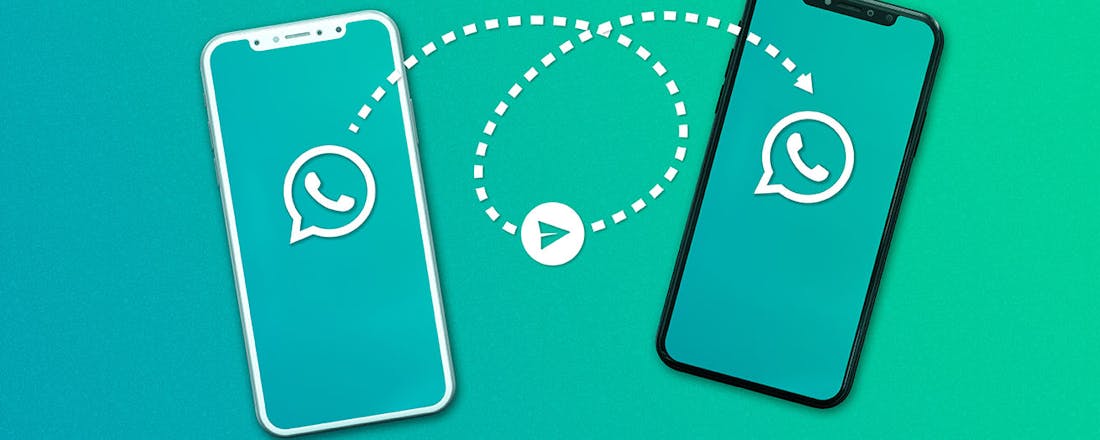Zo voorkom dat WhatsApp je media comprimeert
Wie foto’s via WhatsApp deelt, weet dat de kwaliteit van de foto’s verslechtert bij het verzenden. Dat komt omdat de chat-app compressie toepast op de foto’s en video’s die via dit medium passeren. Met enkele handigheidjes kun je dit kwaliteitsverlies omzeilen.
We verklappen drie tips om bestanden via WhatsApp te versturen zonder dat ze worden gecomprimeerd:
- Verzenden als document
- Versturen als link
- Gebruik de HD-knop
Lees ook: Onbekende buitenlandse WhatsApp-beller? Dit moet je (niet) doen
1 Verzenden als document
Wanneer je de foto’s die je ontvangt op het scherm van een mobieltje bekijkt, zul je nauwelijks kwaliteitsverlies zien, maar op een groot computerscherm of op een afdruk zul je merken dat de foto korrelig is geworden. Dat komt omdat WhatsApp zelf de kwaliteit van de foto verlaagt om minder en dus ook sneller data te versturen. Een truc om foto’s zonder compressie te versturen, is de optie Document. Ga naar het gesprek waarin je de foto’s wilt verzenden en tik op het paperclipje. Daarna selecteer je niet Camera of Foto- en videobibliotheek maar de optie Document. Selecteer in de volgende stap de foto’s die je wilt verzenden en tik op Verzenden. Er zijn dan wel enkele kenmerken waar je op moet inleveren. De ontvanger ziet de foto’s dan niet direct in de app verschijnen. Hij ziet namelijk alleen dat er een bestand op hem wacht. Om de foto’s of video te zien, moet hij deze eerst downloaden. Daarnaast mogen de bestanden niet groter zijn dan 100 MB per bestand. Op de webversie van WhatsApp is de limiet 64 MB.
Via de optie Document kun je foto’s en video’s in hun werkelijke resolutie verzenden.
2 Verstuur een link
Een tweede truc is dat je via iCloud, Dropbox, Google Drive of een andere cloud-opslagdienst een openbare link maakt naar de foto. Die link deel je dan in het WhatsApp-gesprek. Hierdoor kan de ontvanger het mediabestand zelf downloaden in de oorspronkelijke resolutie.
Verstuur de link en laat de ontvanger het mediabestand downloaden.
3 HD-knop
Ten slotte heeft WhatsApp nu ook een functie om een enkele foto of video in de hoogste resolutie te verzenden. WhatsApp noemt dit zelf HD-kwaliteit. Open de conversatie waarin je een video of foto wilt sturen en tik op het plusje om een opname te maken of om een foto of video in hoge resolutie in je bibliotheek te selecteren. In de voorvertoning zie je bovenaan de optie HD staan op voorwaarde dat het mediabestand daadwerkelijk een hoge resolutie heeft, anders komt die knop niet tevoorschijn. Tik hierop en verstuur de foto.
De HD-knop zie je alleen als het om media in hoge kwaliteit gaat.